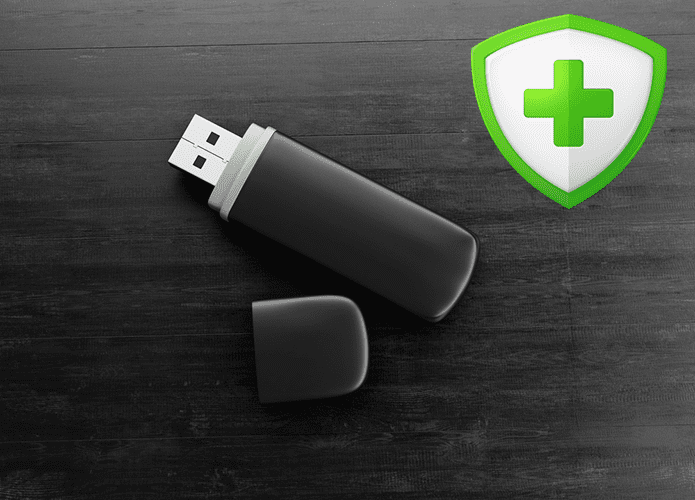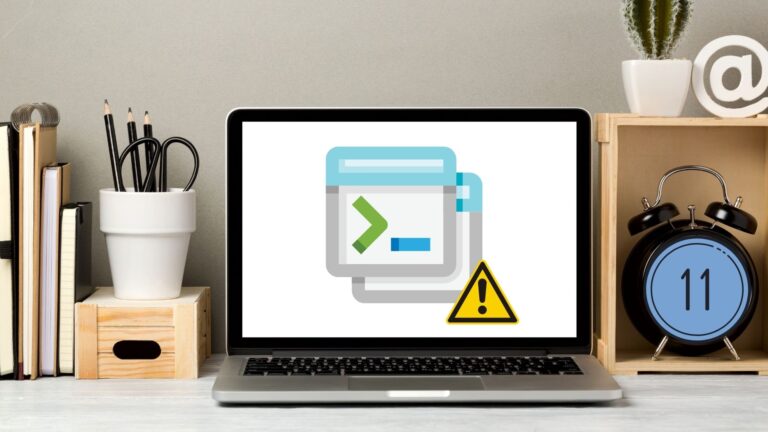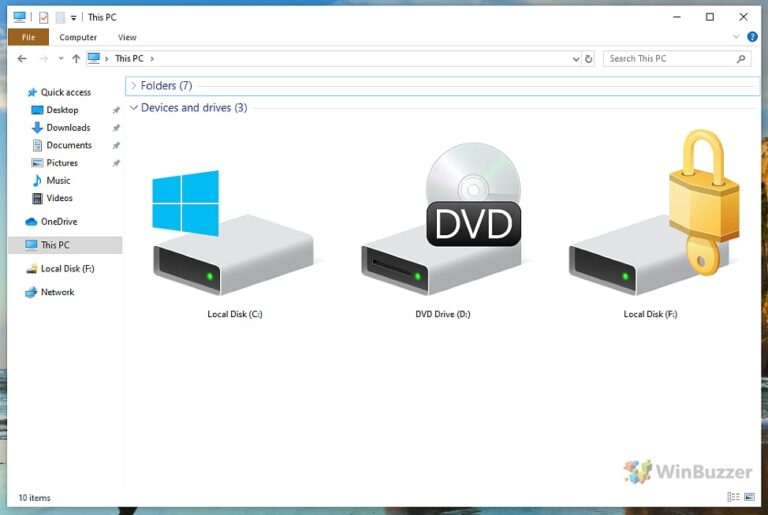Как исправить ошибку Cortana Что-то пошло не так в Windows
Искусственный интеллект поможет тебе заработать!
Виртуальные помощники призваны облегчить нашу жизнь. Вы можете использовать их, чтобы открывать приложения, добавлять задачи, искать в Интернете, задавать вопросы и многое другое. Но иногда они начинают закатывать истерики (точно так же, как люди) и в конечном итоге не выполняют свою работу.
Программы для Windows, мобильные приложения, игры - ВСЁ БЕСПЛАТНО, в нашем закрытом телеграмм канале - Подписывайтесь:)
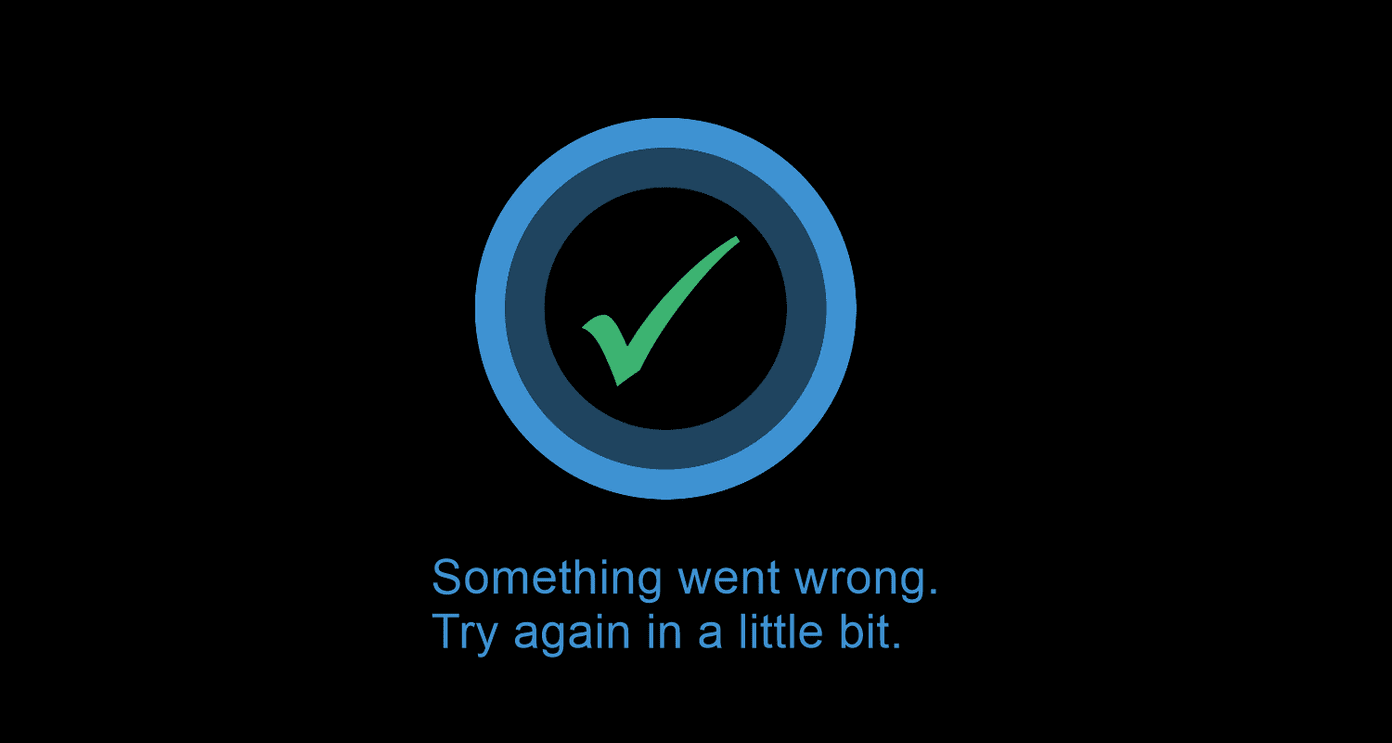
Недавно я использовал Cortana, персонального цифрового помощника от Microsoft, на своем ПК с Windows 10, чтобы добавить элемент списка дел, когда он показал ошибку «Что-то пошло не так». Попробуйте еще раз через некоторое время. Интересно, что некоторые запросы работали, а другие — нет.
Это один из примеров ошибки. Иногда Cortana отображает ту же ошибку сразу после того, как вы коснетесь значка микрофона Cortana, даже до того, как вы что-то скажете.
Если вы также столкнулись с этой проблемой, все изменится навсегда. Здесь вы найдете несколько способов решить эту проблему. Давайте начнем.
1. Перезагрузите компьютер
Если вы столкнулись с проблемой впервые, попробуйте золотой метод перезагрузки компьютера.
2. Выйдите из своей учетной записи
Иногда проблема связана с вашей учетной записью. Поэтому попробуйте выйти и посмотреть, решит ли это проблему. Для этого выполните следующие действия:
Шаг 1: Щелкните значок меню «Пуск», чтобы открыть его.

Шаг 2: В меню «Пуск» щелкните значок пользователя, а затем нажмите «Выйти».
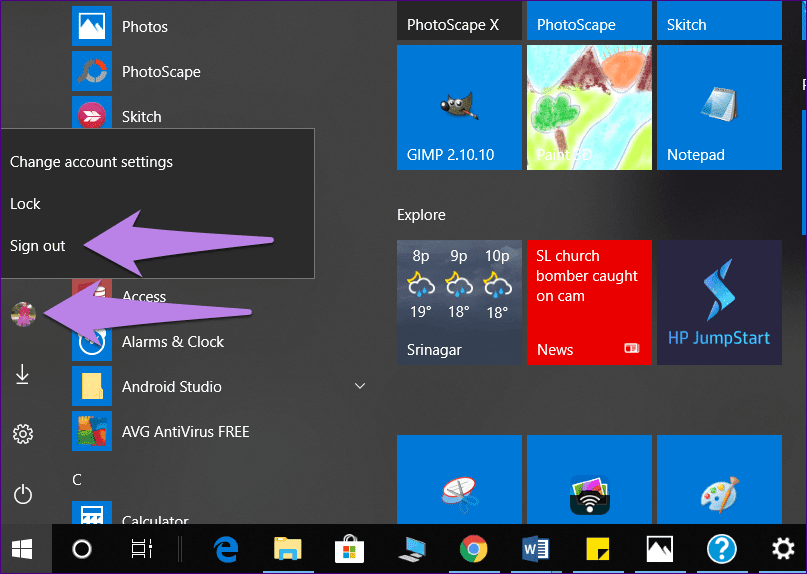
Шаг 3: Затем снова войдите в систему, используя учетные данные своей учетной записи Microsoft. Надеюсь, Cortana должна быть идеально настроена для вас.
3. Используйте одни и те же языки
Язык играет решающую роль в функционировании Cortana. Рекомендуется оставить устройство и язык речи такими же, как и для поддерживаемого языка страны или региона.
Чтобы изменить эти языки, выполните следующие действия:
Шаг 1: В меню «Пуск» перейдите в «Настройки».

Шаг 2: Нажмите «Время и язык».

Шаг 3: Перейдите в раздел «Язык» и выберите поддерживаемый язык для Cortana под языком отображения Windows.

Шаг 4. Перейдите к параметру «Регион» и убедитесь, что для страны или региона выбрана поддерживаемая страна.

Шаг 5. Наконец, щелкните раздел «Речь» и убедитесь, что язык в разделе «Язык речи» совпадает с языком, указанным на шаге 3.
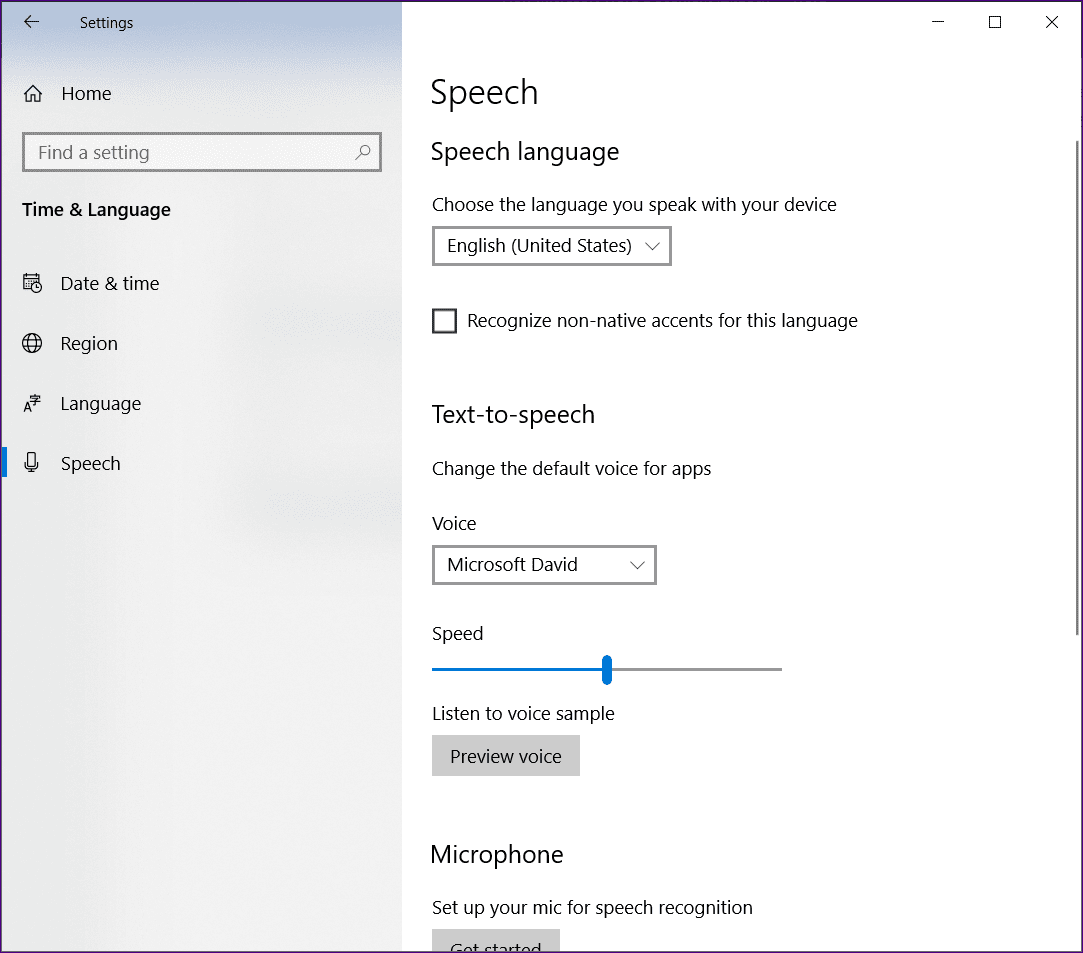
4. Изменить язык Кортаны
Даже после сохранения указанных выше языков некоторые функции Cortana иногда не работают. Вам необходимо проверить настройки Cortana и использовать поддерживаемый язык.
Вот шаги для достижения этого.
Шаг 1: Нажмите «Настройки» в меню «Пуск».

Шаг 2: Нажмите на Кортану.
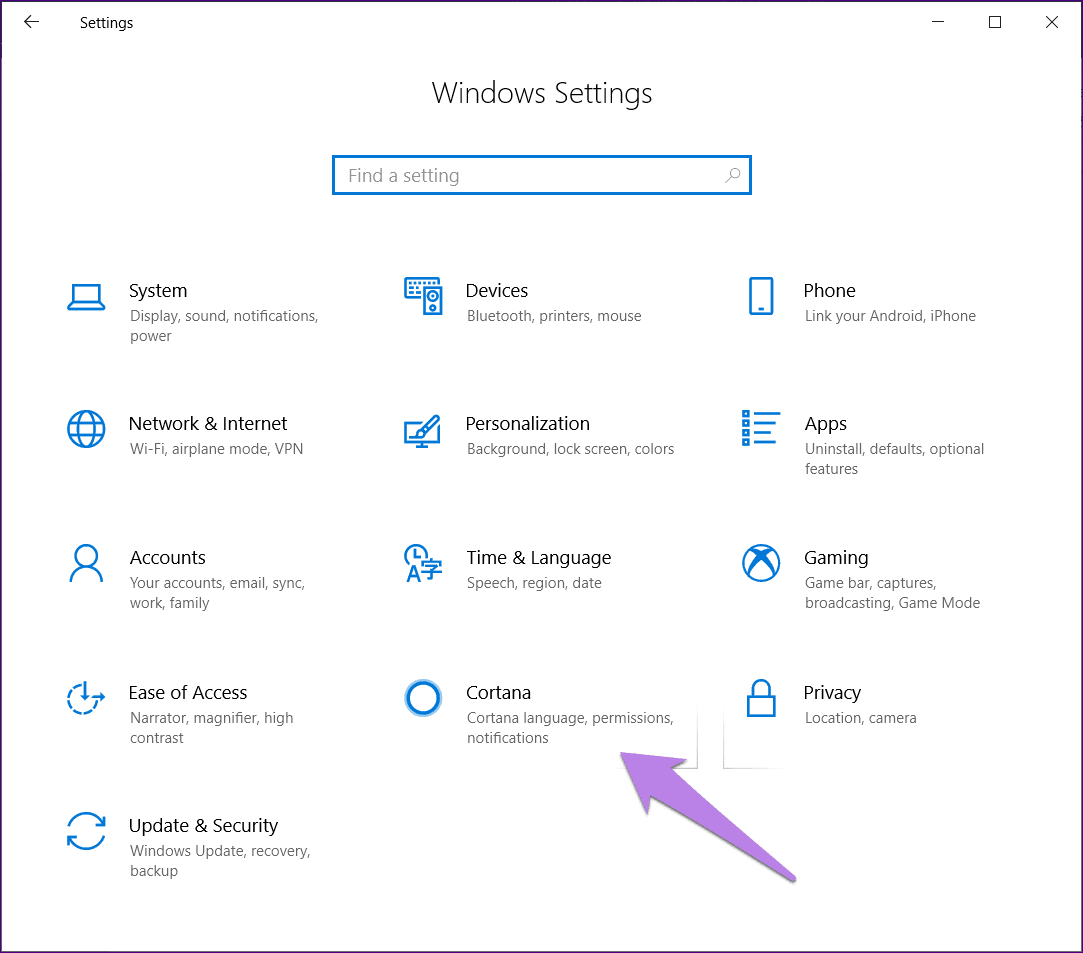
Либо щелкните поле поиска рядом с меню «Пуск» (или значок Cortana) и нажмите значок шестеренки настроек, чтобы перейти непосредственно к настройкам Cortana.
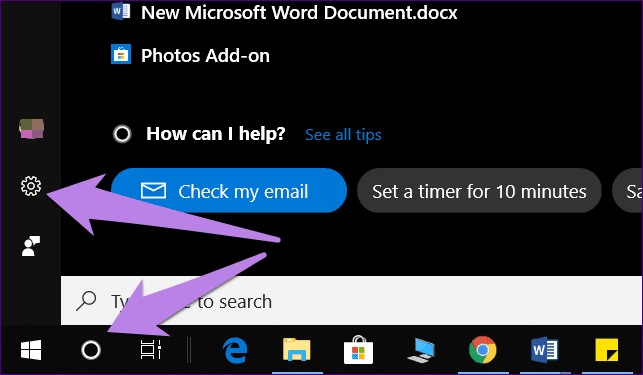
Шаг 3. В разделе «Поговорить с Кортаной» прокрутите вниз и измените язык Кортаны. Желательно, чтобы он соответствовал языку, установленному в приведенном выше методе.

5. Устранение неполадок с Кортаной
Microsoft предоставляет встроенное средство устранения неполадок, которое направлено на решение многих проблем. Вот шаги по устранению неполадок Cortana.
Шаг 1: Откройте меню «Пуск» и щелкните значок «Настройки» слева.
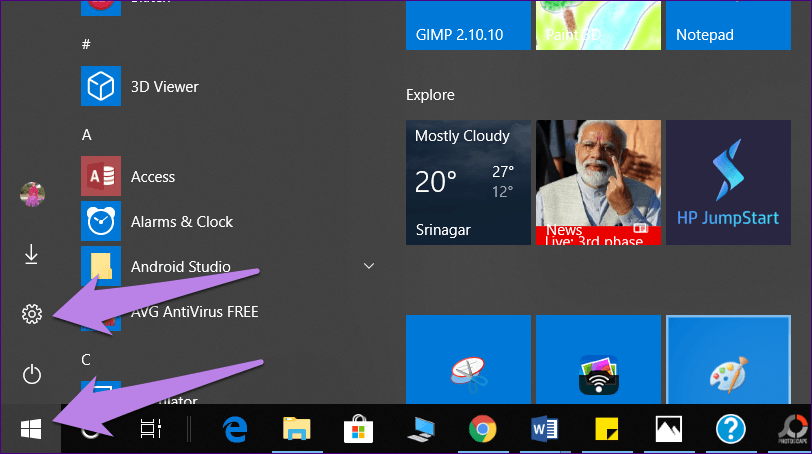
Шаг 2: Нажмите «Обновление и безопасность».
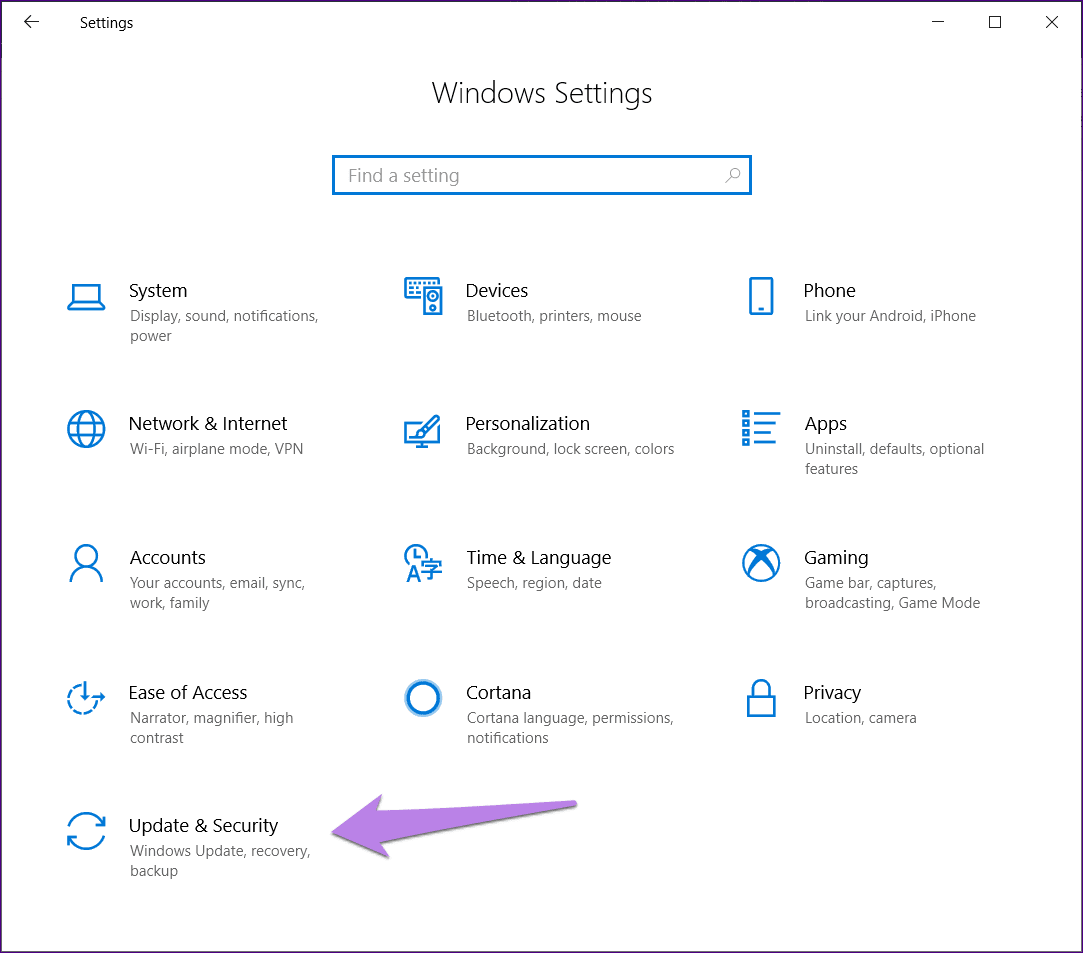
Шаг 3: Из вариантов, доступных с левой стороны, нажмите «Устранение неполадок».
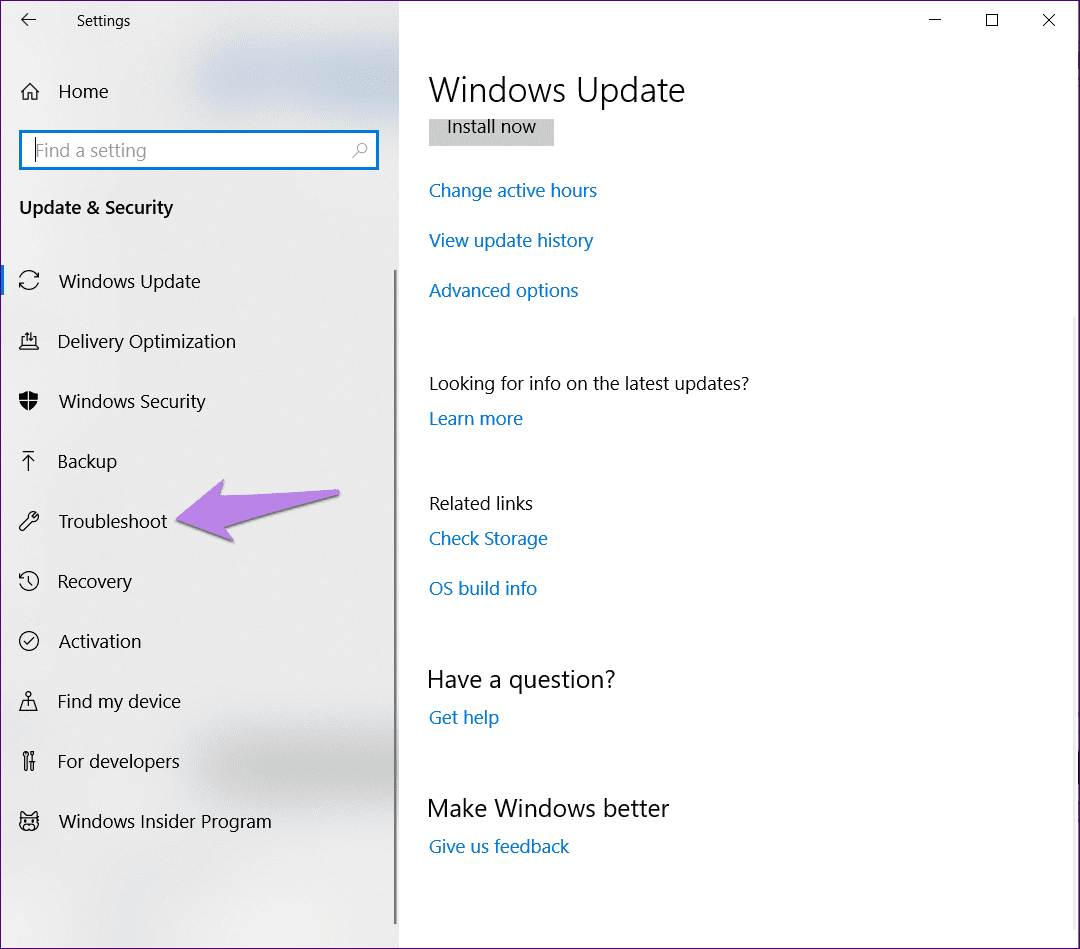
Шаг 4. Прокрутите вниз в разделе «Устранение неполадок» и нажмите «Поиск и индексирование». Затем нажмите кнопку «Запустить средство устранения неполадок».

Шаг 5: Следуйте инструкциям на экране, чтобы начать процесс устранения неполадок. После завершения перезагрузите компьютер.
Либо откройте панель управления и перейдите к разделу «Устранение неполадок». Нажмите «Просмотреть все» на левой боковой панели. Это загрузит список доступных средств устранения неполадок. Дважды щелкните Поиск и индексирование, чтобы начать процесс устранения неполадок.

6. Обновите Windows
Иногда проблема возникает из-за ошибки в обновлении Windows. Если вы пробовали все вышеперечисленные методы, проверьте наличие доступного обновления Windows.
Для этого перейдите в «Настройки» в меню «Пуск». Нажмите «Обновление и безопасность».

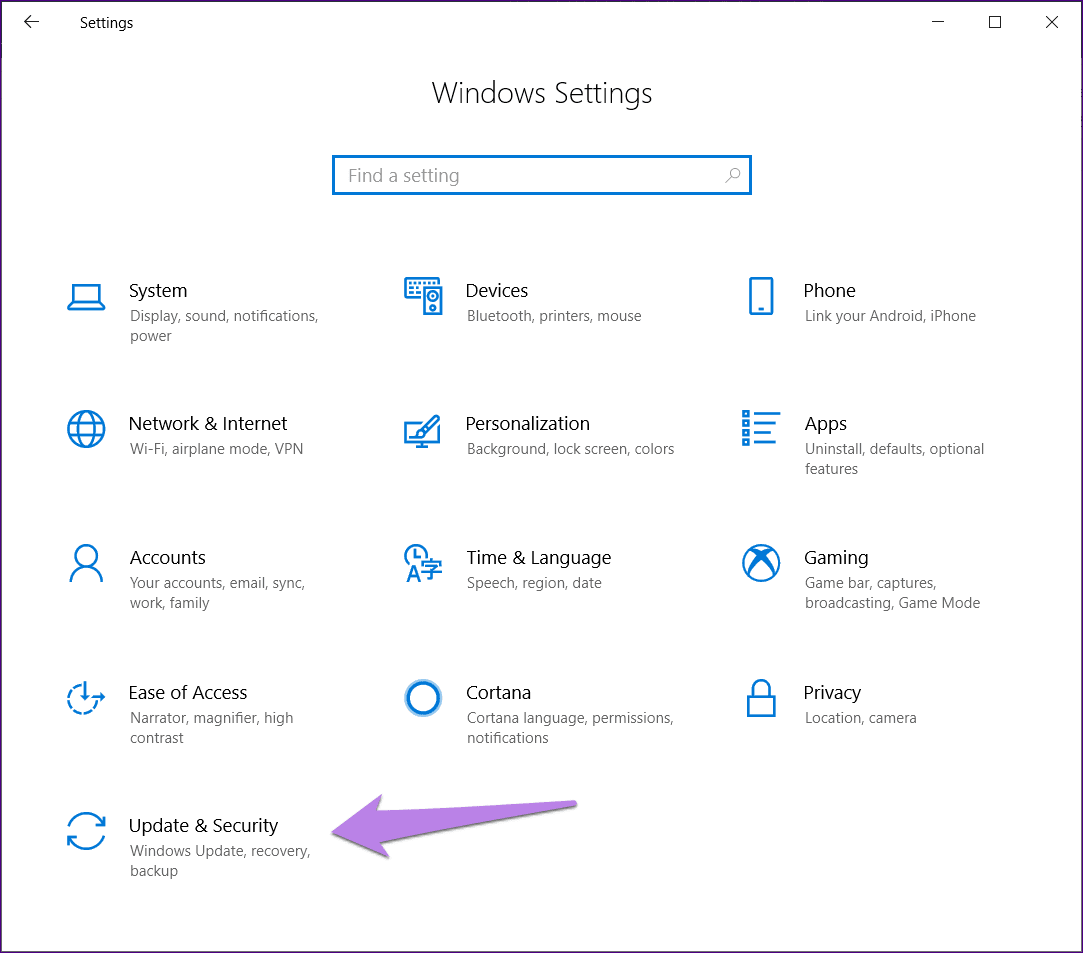
Затем нажмите «Проверить обновления» или, если обновление доступно и загружено, нажмите «Установить сейчас».
Бонусный совет: полезные команды Cortana
Cortana может сэкономить много кликов и дать вашим пальцам отдохнуть, чтобы выполнять основные интерактивные действия на ПК под управлением Windows. Вот несколько полезных команд, которые помогут вам быстро привыкнуть к Кортане.
Откройте приложения и настройки
Вы можете использовать Cortana для выполнения всей своей цифровой работы. Например, вы можете использовать его, чтобы открывать приложения на своем ноутбуке, говоря «Открыть Candy Crush» или «Перейти к панели управления».
Точно так же используйте его для прямого запуска настроек, таких как «Открыть настройки клавиатуры».

Настройки управления
Вы можете не только открывать настройки, но даже управлять ими. Используйте команды «Включить/выключить Bluetooth», «Включить/отключить Wi-Fi или режим «В самолете»» и другие примеры.
Добавить заметки в OneNote
Если вы являетесь постоянным пользователем приложения OneNote, Cortana также интегрируется с ним. Произнесите команду «Создать заметку» или «Создать заметку», а затем фактический текст заметки. Он будет сохранен непосредственно в OneNote.
Точно так же Cortana помогает вам переводить текст, выполнять математические операции, конвертировать валюту, определять слова и даже рассказывать вам анекдоты и факты.
Теперь, когда ваша Кортана работает нормально, проверьте эти полезные команды Кортаны для повседневного использования.
До свидания, мистер Эррор!
В моем случае проблема была с языком. Изменение языка Cortana сразу же устранило проблему, и я смог добавить свои задачи с помощью Cortana. Обратите внимание, что задачи в Cortana теперь интегрируются с Microsoft To-Do, кроссплатформенным инструментом управления задачами. Он доступен на iPhone, Android, а также имеет веб-версию.
Далее: наскучил ваш ноутбук с Windows 10? Приправьте его этими советами и рекомендациями.
Программы для Windows, мобильные приложения, игры - ВСЁ БЕСПЛАТНО, в нашем закрытом телеграмм канале - Подписывайтесь:)